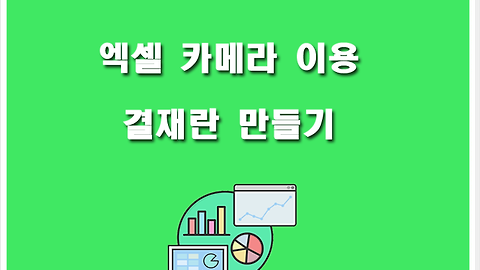엑셀 날짜와 시간 표시하는 여러 가지 방법
- 엑셀
- 2019. 2. 8. 12:50
엑셀에서 셀에 날짜 또는 시간을 나타내는 방법은 여러 가지가 있습니다. 특히 엑셀에서 날짜와 시간을 단축키를 사용하여 표시하는 방법은 아주 간단하면서도 유용한 팁이 될 수 있습니다. 또한 함수를 이용하는 방법도 알아두면 실무에 상당히 유용하게 사용될 것입니다.
알면 간단하고 쉬운데 모르면 항상 어려운 것이겠지요. 이번 시간엔 엑셀에서 자주 사용되는 날짜함수들을 살펴보고 시간을 나타내는 다양한 함수를 살펴보도록 하겠습니다. 눈으로만 보는것 보다 엘셀화면을 펼쳐놓고 하나씩 직접 입력해 가면서 따라하는 것이 실력향상은 물론 기억에 오래 남습니다.
단축키를 이용하여 셀에 날짜와 시간 나타내기
Ctrl;(세미콜론)을 누르면 현재의 셀에 날짜가 나옵니다. Ctrl:(콜론)을 누르면 현재의 셀에 시간이 나타납니다.
이때 Ctrl+:(콜론)의 경우 Ctrl+Shift+;(세미콜론)을 누릅니다.
표시되는 날짜와 시간은 현재 시스템의 날짜와 시간을 나타냅니다. 만약 시스템의 시간이나 날짜가 오늘이 아닌 다른 날과 다른 시간으로 설정되어 있다면 모니터 우측 하단의 날짜 와 시간이 나타나는 곳을 확인하고 변경해 주시기 바랍니다.
함수를 이용하여 셀에 날짜 나타내기
오늘 날짜를 연월일로 표시 할 때 사용하는 함수는 다음과 같습니다.
=Today()
특정 셀에 위와 같이 입력하면 시스템상의 오늘 날짜를 연월일로 표시합니다.
단축키를 사용하는 방법과 함수를 활용하는 방법은 표시형식에서는 차이가 없습니다.
단, 주의할 점은 today함수는 다음날이 되면 다음날의 시스템의 날짜와 함께 자동으로 바뀌게 됩니다. 따라서 이 함수를 사용할 때 주의 사항은 항상 당일의 날짜로 변한다는 것입니다. 입력한 날짜가 변하지 않게 하려면 단축키를 사용해야 합니다.
연월일을 구하여 표시하기
단순히 today함수만을 사용하면 당일의 연월일 모두가 표시됩니다. 별도로 연도만 또는 월이나 일만 표기할 필요가 있을 때 사용하는 함수를 소개합니다.
=Year(연도를 구할 날짜)
=Month(월을 구할 날짜)
=Day(일을 구할 날짜)
위의 괄호 안에 들어갈 serial_number, 즉 인수는 함수 명에서도 알수 있듯이 연월일을 구할 수 있는 날짜를 입력합니다. 현재 시스템의 날짜는 2019년 2월 8일입니다. 예를 들어 보겠습니다.
=Year(today())라고 입력하면 오늘의 연도를 구합니다.
=Month(today())는 오늘의 월을 구합니다.
=Day(today())는 오늘의 일을 구해줍니다.
다음 화면은 셀에 특정 날짜가 입력된 상태에서 연월일을 별도로 구하는 예입니다.
함수를 이용하여 셀에 시간 나타내기
날짜와 시간을 동시에 나타나게 할 때 사용하는 함수는 NOW함수를 사용합니다.
=NOW()를 특정 셀에 입력하면 2019 02 08 11:44와 같은 형식으로 결과 값을 나타냅니다.
만약 초까지 나타내고 싶다면 다음과 같이 우측버튼을 눌러 셀서식에서 수정해 줍니다.
yyyy-mm-dd h:mm뒤에 :ss를 추가로 입력해 주면 2019-02-08 11:46:07로 표시됩니다. 만약 날짜를 빼고 시분초만 나타나게 하고자 한다면 h:mm:ss만 입력하고 앞의 yyyy-mm-dd를 지워주면 됩니다.
이상으로 엑셀에서의 날짜와 시간을 나타내 주는 단축키와 함수들을 알아보았습니다. 이를 활용하면 다양한 곳에 사용할 수 있습니다.
'엑셀' 카테고리의 다른 글
| 엑셀 소수점 반올림하는 방법 (0) | 2019.02.13 |
|---|---|
| 엑셀 카메라를 이용하여 결재란 만드는 방법 (0) | 2019.02.08 |
| 엑셀 COUNT부터 COUNTIF함수로 필요한 데이터개수 파악하기 (0) | 2019.01.22 |
| 엑셀강좌 2일차 엑셀함수의 기초 (0) | 2019.01.12 |
| 엑셀에서 문자열 함수 모음 (0) | 2018.07.16 |
이 글을 공유하기